Cách khắc phục Samsung J7 Prime treo logo hiệu quả
Samsung J7 Prime treo logo, treo máy bắt nguồn từ nhiều nguyên nhân, có thể là do trong quá trình sử dụng, hệ điều hành điện thoại gặp trục trặc, rối loại tạm thời hoặc cũng có thể đây là hệ quả của các tác động bên ngoài gây ảnh hưởng trực tiếp đến máy. Hãy cùng Thành Trung Mobile đọc tiếp bài viết này để biết nguyên nhân và cách khắc phục Samsung J7 Prime treo logo nhé.
Mục lục
Nguyên nhân Samsung J7 Prime treo logo?
Samsung treo logo vốn không phải là một "bệnh lạ" của các dòng điện thoại thông minh (smartphone). Biểu hiện thường xảy ra là điện thoại đang sử dụng bình thường bỗng đơ máy và giật lag. Sau khi bạn khởi động lại nguồn, máy giữ yên hiện trạng xuất hiện logo nhà sản xuất và không thể tiếp tục khởi động.
J7 Prime bị lỗi phần mềm dẫn đến treo logo bắt nguồn từ nhiều nguyên nhân, có thể là do trong quá trình sử dụng, hệ điều hành điện thoại gặp trục trặc, rối loạn tạm thời hoặc cũng có thể đây là hệ quả của các tác động bên ngoài gây ảnh hưởng trực tiếp đến máy.
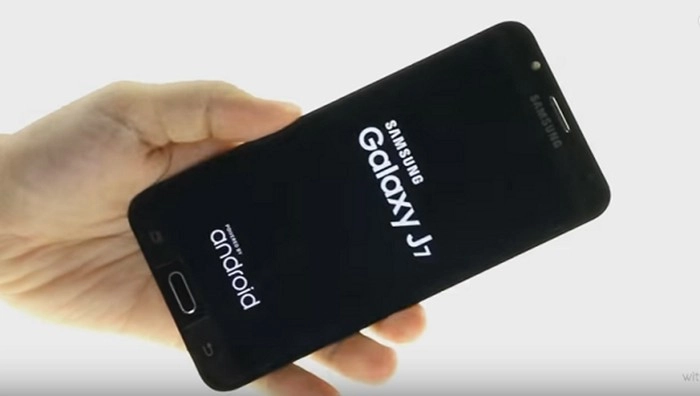
Samsung J7 Prime bị treo logo do xung đột phần mềm, lỗi hệ điều hành
- Lí do mà người dùng dễ mắc phải nhất chính là việc dùng điện thoại liên tục với cường độ cao hoặc trải nghiệm nhiều ứng dụng nặng cùng lúc. Điều này sẽ làm máy hoạt động trì trệ, chậm chạp, thậm chí là quá tải dẫn đến việc J7 Prime lên logo rồi tắt.
- Xung đột phần mềm cũng khiến điện thoại bạn bị treo máy. Thiết bị sẽ không thể tiếp tục khởi động nguồn nếu điện thoại bị nhiễm mã độc hoặc có một ứng dụng không tương thích với hệ điều hành / một ứng dụng khác. Nếu Smartphone của bạn bị treo sau khi bạn cài đặt một ứng dụng mới mà nguồn gốc không phải từ CH Play hay Google Play, rất có thể nguyên nhân xuất phát từ đây.
- Sử dụng hệ điều hành lỗi thời cũng có thể là một lý do xảy ra tình trạng này. Ngược lại, nếu bạn là người thường xuyên kiểm tra và cập nhật các phiên bản mới mỗi khi nhà sản xuất thông báo thì vẫn có thể gặp phải trường hợp này khi thao tác thực hiện không đúng.
- Smartphone Samsung Galaxy J7 Prime bị treo logo rất có thể bắt nguồn từ việc bộ nhớ trong và ngoài của điện thoại đã bị quá tải. Mặc dù J7 Prime được trang bị bộ nhớ trong khá lớn cộng thêm có hỗ trợ thẻ nhớ ngoài SD nhưng cũng không thể tránh khỏi việc người dùng có quá nhiều nhu cầu lưu trữ. Khi hệ thống thường xuyên cảnh báo dung lượng, bạn nên xóa bớt các dữ liệu không cần thiết, sao lưu các file thông tin dữ liệu từ điện thoại sang thiết bị khác. Đừng để điện thoại luôn phải hoạt động hết công suất và bị quá tải.
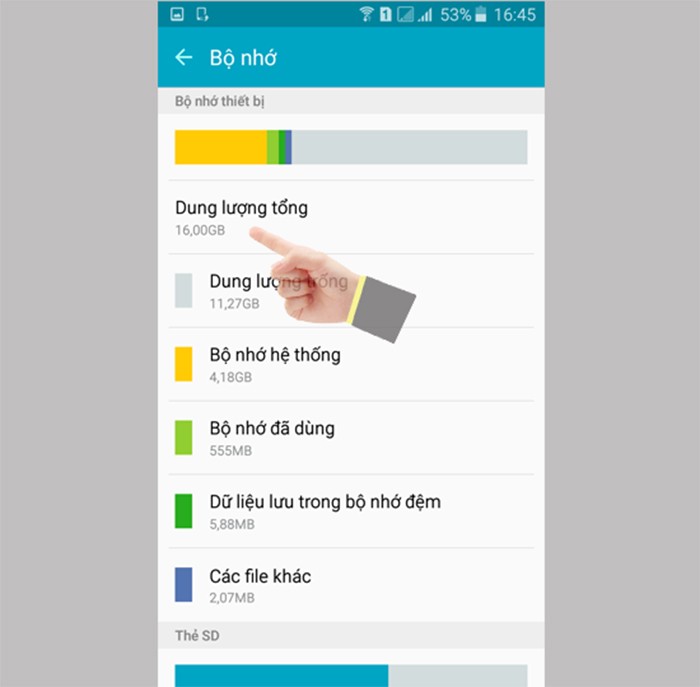
Samsung J7 Prime treo logo do phần cứng bị hư hỏng
- Nếu chiếc điện thoại J7 Prime của bạn bị dính hoặc rớt nước thì khả năng không lên nguồn hay treo logo là hoàn toàn có thể xảy ra.
- Hay các ảnh hưởng từ tác động ngoại cảnh trong quá trình sử dụng như rơi vỡ, va đập mạnh với vật cứng, bị vật nặng chèn ép, bị những thứ sắc nhọn đâm trực tiếp,... cũng là những lí do khiến J7 Prime bị treo logo. Song, đây cũng là những trường hợp phát sinh ngoài ý muốn khó kiểm soát, nhưng nếu có thể tránh và hạn chế tối đa khả năng xảy ra thì sẽ tốt hơn. Trong trường hợp nghiêm trọng, J7 Prime có thể gặp tình trạng khởi động lại liên tục.
- Một vài lí do khác như việc sạc điện thoại qua đêm, sử dụng bộ sạc không chính hãng hoặc đã hỏng trước đó, nguồn điện không ổn định, đều là những điều người dùng dễ mắc phải và cũng dễ làm giảm tuổi thọ của pin khiến pin bị hao nguồn, rối loạn, có thể sập bất cứ lúc nào.

- Ngoài ra, các tác động từ bên ngoài hoặc một vài lỗi kĩ thuật bị phát sinh khi hết hạn sử dụng cũng khiến IC nguồn hay Mainboard bị hư hỏng, từ đó dẫn đến việc điện thoại bị treo.
Cách khắc phục nhanh trường hợp J7 Prime treo logo tại nhà
Nếu máy bị ảnh hưởng do phần cứng hư hỏng nặng, bạn nên đến ngay các cơ sở sửa chữa điện thoại uy tín để khắc phục ngay, đừng để lâu khiến tình trạng nặng hơn.
Các cách sau sẽ phù hợp xử lý những nguyên nhân được cho là xuất phát từ việc rối loạn phần mềm:
Khởi động lại máy
Tắt nguồn và khởi động lại máy bằng cách nhấn giữ nút Nguồn trong khoảng thời gian dài, thậm chí là đến 30 giây mới có thể nhận được tín hiệu từ hệ thống.
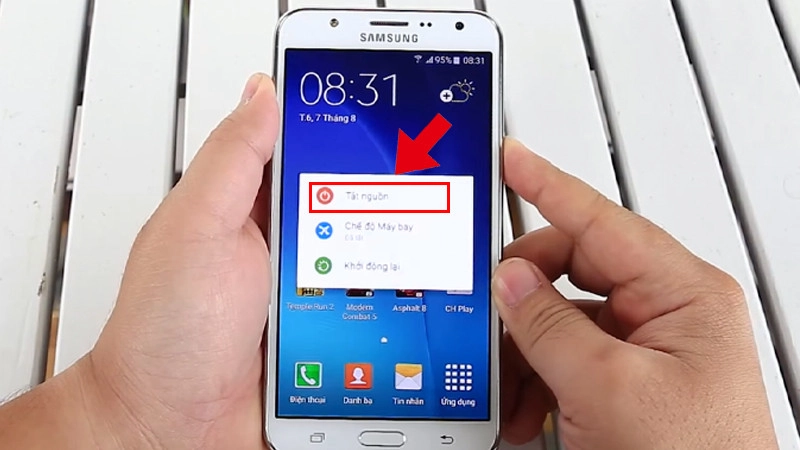
Nếu như bạn thử nhấn nút nguồn nhưng không có tín hiệu nào, có thể do Samsung galaxy J7 Prime liệt cảm ứng .
Cài đặt lại ROM hoặc up ROM
Cài đặt lại ROM hoặc up ROM để xử lí tình trạng J7 Prime khởi động lại liên tục. Tuy nhiên, up ROM là một thủ thuật khá phức tạp đòi hỏi bạn cần phải có am hiểu nhất định về công nghệ. Nếu bạn không phải là một người quá sành sỏi trong lĩnh vực này thì chỉ cần thử cập nhật lại ROM gốc bằng các bước sau đây.
- Bước 1: Chuẩn bị các công cụ và file cần thiết:
Odin Flash Tool v3.10.7.1.
Samsung USB Drivers.
- Bước 2: Giải nén các file để ra được đuôi .tar.md5
- Bước 3: Tắt máy hoàn toàn, nhẫn giữ cùng lúc tổ hợp phím Nguồn + Home + Giảm Âm Lượng. Sau đó, nhấn Tăng Âm Lượng để vào chế độ Download Mode.
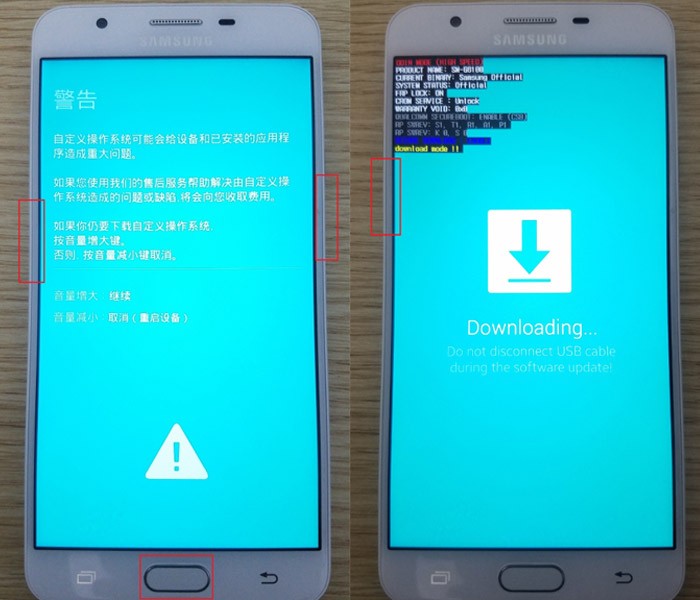
- Bước 4: Công cụ Odin 3.10.7 trên PC. Nhấn từng mục BL, AP, CP, CSC để chọn các file ROM tương ứng.
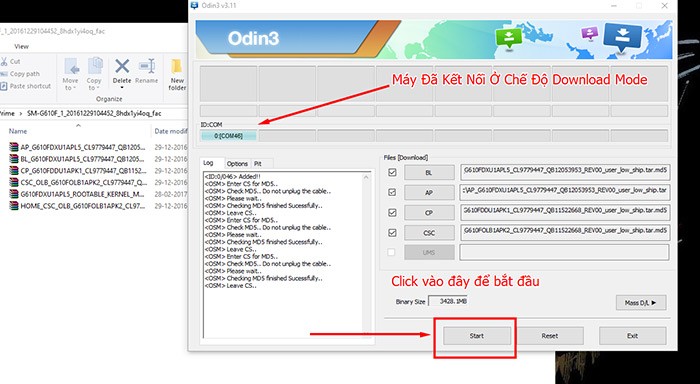
- Bước 5: Đợi quá trình chạy xong là thiết bị sẽ có thể tự khởi động lại và hoạt động bình thường.
Khôi phục cài đặt gốc
Nếu thử tất cả các cách trên mà vẫn không hiệu quả, bạn nên Khôi phục cài đặt gốc (Hard Reset) cho máy. Tuy các dữ liệu trong máy sẽ biến mất hoàn toàn nhưng nó cũng xử lý luôn những rối loại bên trong hệ thống. Bạn nên làm theo các bước sau:
- Bước 1: Nhấn cùng lúc tổ hợp phím Nguồn + Home + Giảm Âm Lượng để khởi động lại máy.

- Bước 2: Chọn liên tiếp các mục Wide data/factory reset -> Yes -> Reboot System Now (Lưu ý: dùng nút Giảm Âm Lượng để di chuyển và dùng nút Nguồn để xác nhận).
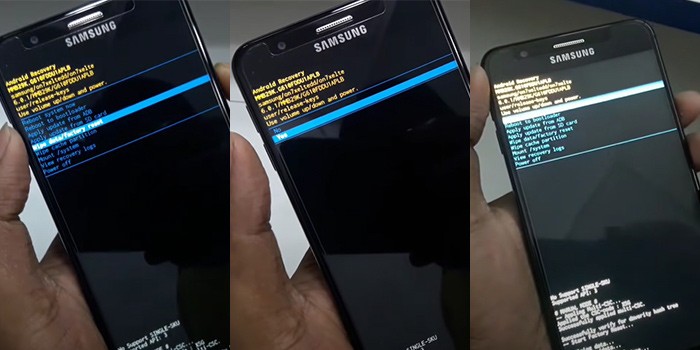
- Bước 3: Nhấn Start để bắt đầu khôi phục cài đặt gốc. Nhấn liên tiếp Next, Skip, Agree cho tới khi xuất hiện Finish. Vậy là bạn đã hoàn thành xong các thao tác Hard Reset để khắc phục việc J7 Prime bị treo logo.
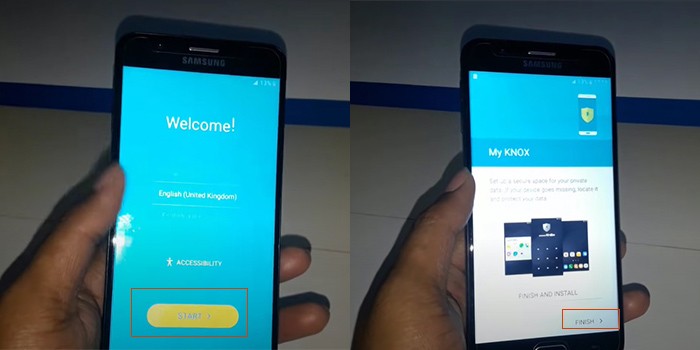
Nếu bạn đã thử áp dụng các cách trên nhưng vẫn không sửa được lỗi treo logo trên Samsung J7 Prime thì hãy mang máy đến cửa hàng sữa chữa điện thoại Thành Trung Mobile để được hỗ trợ chi tiết.
Dưới đây là một số thủ thuật fix lỗi hay tiện ích trên Samsung galaxy J7 Prime:
+ J7 Prime liệt cảm ứng: Để xử lí vấn đề Samsung Galaxy J7 Prime liệt cảm ứng, bạn có thể thực hiện các bước sau:
Khởi động lại điện thoại:
- Tắt điện thoại và bật lại. Điều này có thể giúp khắc phục các sự cố nhỏ liên quan đến phần mềm.
Cập nhật phần mềm:
- Kiểm tra và cập nhật phần mềm hệ điều hành của điện thoại để đảm bảo bạn đang sử dụng phiên bản mới nhất.
Kiểm tra cảm ứng:
- Sử dụng chức năng kiểm tra cảm ứng trong phần cài đặt để xác định xem vấn đề có phải do phần cứng hay không.
Reset cảm ứng:
- Trong mục cài đặt, tìm phần "Khôi phục cài đặt gốc" hoặc "Reset cảm ứng" và thực hiện theo hướng dẫn.
Liên hệ trung tâm bảo hành:
- Nếu sau các bước trên vấn đề vẫn tồn tại, hãy liên hệ với trung tâm bảo hành Samsung để kiểm tra và sửa chữa phần cứng nếu cần.
+ Cách kết nối Samsung Galaxy J7 Prime với máy tính: Có một số cách sau đây để kết nối samsung galaxy j7 prime với máy tính.
Sử dụng Cáp USB:
- Sử dụng cáp kết nối từ cổng micro-USB trên điện thoại Samsung Galaxy J7 Prime đến cổng USB trên máy tính.
Mở Chế Độ Truyền Dữ Liệu (MTP):
- Trên điện thoại, sau khi kết nối, mở thanh thông báo và chọn tùy chọn "Truyền dữ liệu" hoặc “Chế độ MTP.”
Chờ Đợi Cổng USB Cài Đặt:
- Máy tính của bạn có thể cài đặt các trình điều khiển cần thiết cho thiết bị. Chờ đợi quá trình này hoàn tất.
+ Xử lí Samsung J7 Prime mất đèn: có một số phương pháp sau để xử lí Samsung J7 Prime mất đèn
Khởi Động Lại Điện Thoại:
- Thực hiện khởi động lại để kiểm tra xem vấn đề có tự giải quyết không.
Kiểm Tra Cấu Hình Đèn Nền:
- Vào "Cài đặt" trên điện thoại, chọn "Màn hình và đèn nền" hoặc tương tự. Đảm bảo rằng cấu hình đèn nền được đặt đúng.
Tắt Chế Độ Tiết Kiệm Năng Lượng:
- Chế độ tiết kiệm năng lượng có thể tắt một số chức năng, hãy chắc chắn rằng bạn không đang ở trong chế độ này.
Kiểm Tra Hệ Thống:
- Cập nhật phần mềm điện thoại của bạn đến phiên bản mới nhất để đảm bảo rằng không có vấn đề phần mềm gây ra tình trạng mất đèn.
Kiểm Tra Ốp Lưng và Pin:
- Đôi khi, ốp lưng hoặc pin không được đặt đúng cũng có thể gây ra vấn đề này. Hãy kiểm tra xem chúng có đang ảnh hưởng đến kết nối của bảo vệ màn hình không.
Thay Đổi Cấp Đèn:
- Trong một số trường hợp, có thể cần phải thay đổi cấp đèn hoặc kiểm tra xem chúng có vấn đề gì không.
Kiểm Tra Phần Cứng:
- Nếu tất cả các bước trên không giải quyết được vấn đề, có thể có vấn đề với phần cứng. Hãy đưa điện thoại đến trung tâm bảo hành hoặc đến cửa hàng sửa chữa để kiểm tra và sửa chữa.
Hy vọng bài viết này đã giúp bạn hiểu rõ hơn về nguyên nhân và cách khắc phục Samsung J7 Prime bị treo logo. Nếu bạn còn thắc mắc hay cần tư vấn thêm về Samsung J7 Prime treo logo, hãy ghé đến Thành Trung Mobile nhé. Chúng tôi luôn sẵn sàng phục vụ bạn một cách tốt nhất!
Ngoài khắc phục lỗi treo logo cho Samsung J7 Prime, chúng tôi còn nhận sửa Samsung J2 Prime treo logo, khắc phục j4 treo logo, sửa lỗi treo logo Samsung Tab E….













